


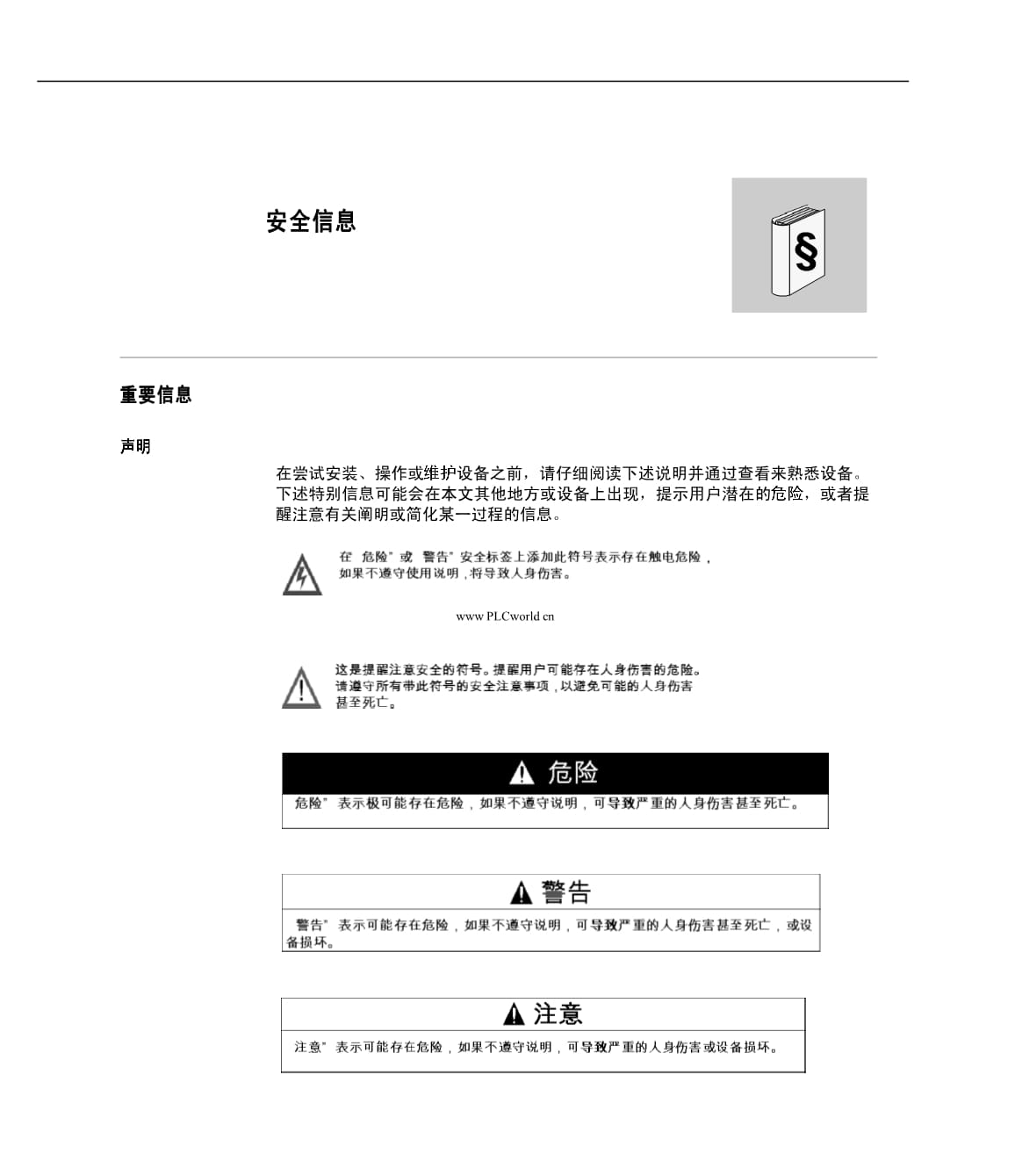

下载本文档
版权说明:本文档由用户提供并上传,收益归属内容提供方,若内容存在侵权,请进行举报或认领
文档简介
安全信息..................... 关于本书..................... 部分IVijeoDesigner概览............. 章1常规信息..................... 软件概述........................... VijeoDesigner的主要工具................... 安装VijeoDesigner...................... 软件版本兼容性........................ 卸载VijeoDesigner...................... 章2创建项目..... ........... 创建画要求描项目构造步应用程序概VijeoDesigner基本设创建变创建画数值和文本显图形对创建配"Alarms"创建操工程.....................索....................... wwwPLCworld安全信重要信息
wwwPLCworld
的任何,SchneiderElectric概不负责。(c)2008SchneiderElectric.保留所利wwwPLCworld关于本概
iPC/XBTG/XBTGC/XBTGT/XBTGK/XBT系列产品开发和配置应用程序此软件的特性和功能的详细说明,请参见VijeoDesigner的。
修改我们的产品的权利。本文档中的信息更改,恕不另行通知,并且不应理解为SchneiderElectric承担的义务。
。
wwwPLCworldIVijeoDesignerI本节章章节页123工 wwwPLCworldVijeoDesigner概wwwPLCworld1常规信1本章本章包含了以下页软件概VijeoDesigner的主要工安装Vijeo wwwPLCworld软件版本兼容卸载Vijeo软件概述
VijeoDesigner是一个一流的软件应用程序。您可以使用此软件为人机界面(HMI)处理建议使用PentiumIII2GHz或更快的处理器建议使用1GB或更大的内可用磁盘空1GB操作系WindowsXPProfessional(ServicePack2及更高或WindowsVistaBusinessWebInternetExplorer6.0或更高版特wwwPLCworld外部设备(如PLC和I/O模块)提供的数VijeoDesigner中创建的图形对象、及画面均可以保存在工具箱(参见第14页)Electric设备及第设备通讯。您可以通VijeoDesigner为人机界面面板创建动态屏幕。它将移动对象、缩放、水位指示器、关指示器和开关等各种功能组合在一个简单的应用程序中。您可操通过VijeoDesigner可以执行,如在运行时设置变量或运行。通过属性窗口,(14)您可以对变量或对象属性进行常规信VijeoDesigner中,您可以在同一个应用程序中的、及文本对象中使用多达10种语言的的字符串。通过简单的开关按键即可更改所选的语言。Designer中创建的变量导出到其他应用程序。
XBTG系XBTGC系XBTGT系XBTGK系XBT系CompactiPC系SmartiPC系wwwPLCworldVijeoDesigner的主要工概可从VijeoDesigner的主屏幕它的主要工具。六个工具窗口可帮助您快速、方
wwwwwwPLCworld常规信
意图中的编号1-6识别):项屏幕/图标描1导航目的信息。2属性检查象的共用参数。3图形列w创建顺对象名位动其他关联变将为对象组显示类似的信 (即,创建顺序、对象名称和w)P 4反馈显示错误检查、编译和加载的进度与结果错误的位置,请双击错误消息。5工具工具箱是制造商和/或您创建的组件库(条形图、定时器等。要将组件置入绘图,请在工具箱中选择组件并将其拖动到绘图中。您可以导出和/或导入自己创建的组件6信息浏览显示报告的内容或Web
步操1关闭安装程序以外的所有应用程序。请确保已关闭了所有的驻存应用程序以及可能正在运行的驻存型程序(比如,扫描)。2将DVD光盘插入DVD-ROM驱动器。Vijeo-Designer的安装窗口将会自动打开。如果没有自动打开,请在Windows【开始】菜单中点击【运行】并输入3在安装菜单的【选择安装语言】下拉列表中选择将要安装的语言。用户文件以及4根据Vijeo-Designer的安装向导画面,选择您想安装的语言,并选择应用程序的默认语言。请注意目标文件夹窗口中定义的权限:管理员权限:选中该项时,默认目标文件夹为C:\ProgramFiles\SchneiderElectric\Vijeow-wDwPesignerWindowsWindowsLCworld运行Vijeo-Designer运行Vijeo-Designer所有用户权限:选中该项时,默认目标文件夹为C:\SchneiderElectric\Vijeo-Designer型的Windows用户及Windows管理员可以打开Vijeo-Designer在WindowsVista中,上述选项将变灰,默认值是管理员权限由于用户权限与限制,故无法在c:\sandSettings\<username>中安装VijeoDesigner。常规信软件版本兼容
软件安装参见16之后,作为用户您需VijeoDesigner与以 SchneiderElectricVijeoDesigner自述文件
您无法在较早版本的软件中打开使用此版本VijeoDesigner创建或打开过的新项wwwPLCworld
使用软件提供的卸载使用计算机控制面板上的添加/删除使用卸载步操1关闭计算机上所有正在运行的应用程序2单击程序SchneiderElectricVijeoDesigner(Vijeo-3单击确定4卸载完成后,重新启动您的计算机以更新系统使用添加删除程序步wwwPLCworld操1关闭计算机上所有正在运行的应用程序2单击设置控制面板3从程序列表中选择VijeoDesigner,然后单击删除按钮4卸载完成后,重新启动您的计算机以更新系统2创建项2创建画本节本节包含了以下页要求描 wwwPLCworld项目构造步应用程序概启动Vijeo基本设创建变创建画数值和文本显图形对创建配创建"曲线"画创建"Alarms"创建操模要求描述概 开在数值显示和趋势图中查看在超过阈值时,通过指示灯和页通知用户wwwPLCworld创建项项目构造步骤概 wwwPLCworld应用程序概览概手册"。容器曲线"容器"参见22画面包括从动态显示工具箱获得的容器两个数值显示(水位值和设定点由按钮上阈值指示灯一组用于屏幕切换的按钮曲线"参见23画面包括wwwPLCworld""(参见第24页)画面包括
这是项目的主屏幕。此处,将容器填充到所选数量(少量、中等量、大量),数量由配方管理。此配方还可根据所需数量要求控制不得超过的阈值(设定点)。您可通过单击(对于仿真)或点击"水位"的数值显示(目标设备在运行时的 创建项以下是容器画面图编描1屏幕浏览器按2高水位指示灯wwwPLCworld34容器底部5容器清空按67配方选择8配方命令按曲线
编描1屏幕浏览器按2I.画 wwwPLCworld以下是""画面图:编描1屏幕浏览器按2表,用于查看活动的、经确认的或已过期/创建项启动Vijeo过DesignerVijeo-Designer或双击桌VijeoDesignerwwwPLCworld基本设置概wwwPLCworld创建项步操1当启动VijeoDesigner时,将出现此框。请确保已选择【新建工程】,并点【下一步】继续操作。wwwPLCworld注:当启动VijeoDesigner时,如果没有显示上述框,请在导航器中选【Vijeo-Manager】选项卡,并右击【Vijeo-Manager】,选择"新建工程2输入工程的名称并单击【下一步】.本例中,请键入"手动选择目标设备类型XBTGT2000系列以及型号XBTGT2330。点击【下一步如果该机型使用以太网端口,则选择IP地址,然后单击【下一步】使用添加按钮选择该设备类型的相关驱动程序。。本例中,选SchneiderElectricIndustrieSAS作为制造商,Modbus_(RTU)作为驱动程序,且Modbus设备作为设备.然后,单击【完成】.这将创建新文件夹(画面、、、弹出式窗口、语言、数据文件等)。注:向该工程中添加其它【目标】【手动】,“新建目标".3保存工程创建变量概UDINT(32位无符号整型值BlockVijeoDesigner使用这 创建项wwwPLCworld步操1右击【变量】节点(在【导航器】窗口中),请选择【新建变量】,并选wwwPLCworld2在属性栏中将布尔型变量"BOO"的名称变为"Hihlv"。在此窗口中,定义变量源(【外部】)【设备地址】属性中,输入M.创建项步操3变量"High_level"是一个。此属性中,启用此【】功能4请重复上述步骤1和2以创建下列内部变量类型BOOL:现已创建两个BOOLwwwPLCworld步操5右击【变量】节点(在导航器窗口中),并选择wwwPLCworld创建项步操6在属性栏中将DINT类型变量"DINT01"的名称变为"Level"。在此窗口中,定义变量源(此例为【外部】)。在【设备地址】属性中,输入%MW0.设置【记录组】属性为"LoggingGroup1"。7请重复上述步骤56以创建下列内部变量-DINT类型:"Setup".现在在【变量编辑器】中,您将看到以下列表。wwwPLCworld 创建画面
本节中,可以创建画面:“”、“Curves”及“Alarms”。还可以创建用于在画面间wwwPLCworld创建项过步操1点击导航器窗口的【工程】选项卡2wwwPLCworld请双击【图形画面】以打开此文件夹。请双击【基本画面】以打开此文件夹31:画面将“1:画面1”重命名为“1:”步操4在此容器画面的【属性】窗口中,将背景色改为灰色,RGB代码5使用与“”画面相同的背景色创建两个其他画面。右击【基本画面】并选择【新建画面】以创建新画面。将画2Curves重命名为画面3AlarmswwwPLCworld创建项
wwwPLCworldwwwPLCworld创建项步操1请选 【开关】图标,在屏幕中绘制一个待置入对象的区域松开鼠标左键在画面中左键单击以完成绘制2当打开【开关设置】窗口时,在【常规】选项卡中键入名称选择类别为【基本单元】并选择按钮风格为【点击时】选项卡中,选择画面(【操作】中),选【切换画面】:画面(Id=1),然后点击【添加】.wwwPLCworld步操3 【颜色】选项卡中,选择墨绿色:0,128,0,作为前景色4在【】选项卡中,将类型设置为静态,并在文本字段中键入“”5OK以确认配置6在画面Curves(Id=2)与画面Alarms(Id=3)中重复上述设7现在,已设置3个按钮用于页面跳转。选择这3个按钮,将其(Ctrl+C)并粘贴(Ctrl+V)到其他两个面板中。wwwPLCworld创建项数值和文本显
wwwPLCworld
wwwPLCworld创建项步操1在中选择文本图标,在屏幕上画出一个要置入文本的区域2将出现文本编辑器窗口。如下面的屏幕所示配置文本属性,然后单击确定wwwPLCworld3在属性窗口中,将文本颜色改为黑色(0,0,0)4对"水位"文本执行同样的操作步操1在中选择数据显示图标,在屏幕上画出一个要置入数值窗口的区域2将出现数字显示屏设置窗口。如下面的屏幕所示,配置属性wwwPLCworld3在常规单击图标,然后双击水位变量,然后在表达式编辑器中单击确定在显示数字字段中键入3.04在颜色选择深绿色(0,128,128)作为底板5单击确定创建项步操6对""对于设置变量,请在输入模式选项卡中选中启用输入模式。这允许您在运行时更改值。将自动选择显示弹出小键盘选项。这将显示一个数字键盘,您可以使用它来更改数字显示的值。选择红色(255,0,0)作为底板7保存项目注意:可以在属性窗口中和修改对象设置wwwPLCworld图形对象
wwwPLCworld创建项
步操1在工具箱窗口,请选择【ToolchestFavorites】wwwPLCworld请选择【Graph】与【Graph】将Graph_0001对象拖放至画面中根据需要,通过拖动选中对象时出现在对象四周的任意一点调整对象的大小2在【Graph】的属性窗口中,通过变量属性,点击按键。将显示【变量列表】窗口。双击【Level】变量,以动态显示容器水位。步操1【线】调整线段的位置。2在属性窗口,输入黑色,0,0,0,作为线条颜"4"作为线条宽度创一个来表示它将根据自己是处于打开(绿色)状态还是关闭(灰色)状wwwPLCworld创建项步操1请选择的【多边形】标来绘制一阀,在画面中制一区域来放2【动画属性】窗口显示。如下面的屏幕所示,配置属性wwwPLCworld3【颜色】选项卡中模式】。【前景色】选项卡中:选中【启用前景色动画】。单击图标,然后双击BOOL变量"Emptying",接着点击【确定】“OFF”192,192,192,并将“ON”0,128,04点击确定
触发(红色)或未(灰色)状态来进行动态显示。步操1请选择中指示灯图标来绘制一指示灯,在画中绘制一个域来放此指示灯。2在此窗口的【常规】选项卡中:单击图标,然后:请选择中的BOOL""High_level"变量设置指示灯风格为3在【颜色】选项卡中选择褐色,128,128,128,作为关选择红色255,0,0,作为开状态(伴有快速闪烁)下的前景色。4点击确定
wwwPLCworld""创建项步操1请选择的【开关】图标来绘制一矩形,在画面中制一区域来放此指示灯。2【【开关设置】窗口显示。如下面的屏幕所示,配置属性wwwPLCworld3在【常规】窗口00003在【点击时】选项卡中,点击按键选择BOOL""Emptying"变量请选择翻转,第一次按下按键时,位Emptying切换为ON;再次按下时,位切换为OFF。点击添加以确认此选项步操4在【】选项卡中请选择静态作为类型在数据输入窗口中键入“Emptying”5在【颜色】选项卡中选择白色,255,255,255,作为前景色选择黑色,0,0,0,作为文本颜色6点击确定wwwPLCworld创建项创建配方
第二个配方是"中等量"。它将填充到容器容量的50%,并将水位设置wwwPLCworld步操1在导航器中,右键单击配方2wwwPLCworld创建新配方组3将新配方组重命名为"etting"创建项步操4右键单击配方并选择新建配方,以创建配方2右键单击配方并选择新建配方,以创建配方3如图所示单击箭头,展开窗口将1"1"""将2",然1中等"将3"1"""3个配方5wwwPLCworld如图所示单击 配方",选择所有配方并执行以下配置步骤6按照以下步骤配置配方1行,在其中填写数据右键单击第1行添加成分,然后选择新建成分,将创建第22行,在其中填写数据7保存项目创建作的配方命wwwPLCworld创建项步操1在2将出现开关设置wwwPLCworld
步操3在常规窗口00002在点击时选项卡中选择字操作在源中输入1在目标中,单击图标并选择RecipeDefaultControl.RecipeNumber单击添加,以确认选择配方号1重复此操作,为目标RecipeDefaultControl.Operation启用源1单击添加4在选项卡中选择静态作为类型在数据输入窗口中键入"少量"5在颜色选择黑色(0,0,0)作为文本颜色选择黄色(255,255,0)作为前景色6单击确定7保存项目 "少"和"大"配方创建按钮小中大(配方号123RecipeDefaultControl.operation(配方111按钮颜色和颜色代黄浅橙棕按少中等大在工具箱窗口中,选择工具箱收藏夹选择配方创建项创建曲线画
已在参见第37中创建了"曲线"画面和页面跳转按钮组。本节旨在添加趋势图对象并配置"Level"和"Setup"变量,以便通过图形方式查看这些变量的值。wwwPLCworld
下表介绍如曲线画面创建趋势图wwwPLCworld创建项wwwPLCworld步操1在中选择趋势图图标,并在画面上画出一个要置入对象的区域wwwPLCworld创建项步操2为通道1选择"Level"启用2"Setup"wwwPLCworld3保存项目创建"Alarms"画面
画面Alarms【画面跳转】按键已经创建于37).本节将介绍如何使wwwPLCworld创建项导入和配 对
wwwPLCworld步操1请从中选 【汇总表】图标,在屏幕中绘制一个要置入对象的区域2双击该对象以打开【汇总表】设置窗口。】选项卡中:请选择用于列表属性(历史记录、活动、日志)的【日志】以显示状态的变化(活动、已确认、未确认、返回正常)。wwwPLCworld示消息,在列宽80下显示日期和时间。创建项配置 步操1请选择【工程】选项卡(在导航器窗口中)wwwPLCworld2请双击【】以打开此文件夹3请选择【AlarmGroup1】以打开组配置窗口步操4对于High_level,如下图所示添加信息“inhighlevel”当触发时,inhighlevel将显示于信息列中5保存工程wwwPLCworld创建项创建操作概
对于此项目,创建三个操作:当激活清空wwwPLCworld步操1在导航器窗口中,选择项目选项卡,然后右键单击操作并选择新建操作2在"操作设置"框中在触发类型字段中选择事件在触发事件字段中选择启动时单击下一步以继续wwwPLCworld3在操作字段中选择。单击新建按钮以打开窗口。键入以下//Set4单击添加->以将添加到操作5单击完成以保存操作
当通过清空按钮清空变量时,将0.3秒执行一次下面的操作。此操作模拟创建项步操1在导航器窗口中,单击项目选项卡,然后右键单击操作并选择新建操作2在"操作设置"框中在触发类型字段中选择周期为变量选择启用互锁,然后选择"清空为频率输入0.3在时序安排字段中选择低单击下一步以继续wwwPLCworld3在操作字段中选择。单击新建按钮以打开窗口。键入以下inttmp;//SetvalueofLevelintmptmp=Level.getIntValueif(tmp>0){tmp--;//Thenwritetmp’svalueinLevelvariableLevel.write(tmp);}步操4单击添加->以将添加到操作5单击完成以保存操作创 操
步操1在导航器窗口中,单击项目选项卡,然后右键单击操作并选择新建操作2在"操作设置"框中在触发类型字段中选择周期为频率输入1.0在时序安排字段中选择低单击下一步以继续wwwPLCworld3在操作字段中选择。单击新建按钮以打开窗口。键入以下//IfLevel>Setupofif(Level.getIntValue()>//ThenAlarm(High_level)acti
温馨提示
- 1. 本站所有资源如无特殊说明,都需要本地电脑安装OFFICE2007和PDF阅读器。图纸软件为CAD,CAXA,PROE,UG,SolidWorks等.压缩文件请下载最新的WinRAR软件解压。
- 2. 本站的文档不包含任何第三方提供的附件图纸等,如果需要附件,请联系上传者。文件的所有权益归上传用户所有。
- 3. 本站RAR压缩包中若带图纸,网页内容里面会有图纸预览,若没有图纸预览就没有图纸。
- 4. 未经权益所有人同意不得将文件中的内容挪作商业或盈利用途。
- 5. 人人文库网仅提供信息存储空间,仅对用户上传内容的表现方式做保护处理,对用户上传分享的文档内容本身不做任何修改或编辑,并不能对任何下载内容负责。
- 6. 下载文件中如有侵权或不适当内容,请与我们联系,我们立即纠正。
- 7. 本站不保证下载资源的准确性、安全性和完整性, 同时也不承担用户因使用这些下载资源对自己和他人造成任何形式的伤害或损失。
最新文档
- 机械租赁合作协议与合同
- 食品生产许可授权协议书
- 臭豆腐店铺转让合同范本
- 终止合同协议书文案模板
- 自建房商业售卖合同范本
- 烘焙店用品转让合同范本
- 芯模板设备出售合同协议
- 篮球俱乐部转让合同范本
- 派遣合同三方协议书范本
- 注册造价教材转让协议书
- 管理学教学设计创新汇报
- 2024年天津市公安局滨海分局招聘警务辅助人员考试真题
- 2025至2030停车场项目发展趋势分析与未来投资战略咨询研究报告
- 装置保运方案(3篇)
- 重症心脏超声指南解读
- 职工诉求服务管理制度
- 义务教育化学课程标准(2022年版)
- 护理心绞痛课件
- 2025年高考真题-物理(江苏卷) 含答案
- 2025年高考真题-化学(安徽卷) 含答案
- 美容院商业计划书(完整版)

评论
0/150
提交评论